
سيحافظ هذا البرنامج على تشغيل برامج التشغيل الخاصة بك ، وبالتالي يحميك من أخطاء الكمبيوتر الشائعة وفشل الأجهزة. تحقق من جميع برامج التشغيل الخاصة بك الآن في 3 خطوات سهلة:
- تنزيل DriverFix (ملف تنزيل تم التحقق منه).
- انقر ابدأ المسح للعثور على جميع السائقين الإشكاليين.
- انقر تحديث برامج التشغيل للحصول على إصدارات جديدة وتجنب أعطال النظام.
- تم تنزيل DriverFix بواسطة 0 القراء هذا الشهر.
إن مسح القرص الصلب في نظام التشغيل Windows 10 أو Windows 8 أو Windows 8.1 ليس بالأمر الصعب ، ولكن قبل القيام بذلك ، يجب أن تتأكد من أنك على دراية بالمخاطر التي تنطوي عليها. هل لاحظ أن المسح لا يتشابه مع عملية التنسيق أو بملحق تثبيت نظيف لنظام التشغيل Windows. على أي حال ، لمعرفة المزيد حول هذه العملية وأيضًا لمعرفة كيفية مسح القرص الصلب على نظام التشغيل Windows 10 ، 8 ، تحقق من الإرشادات الواردة أدناه.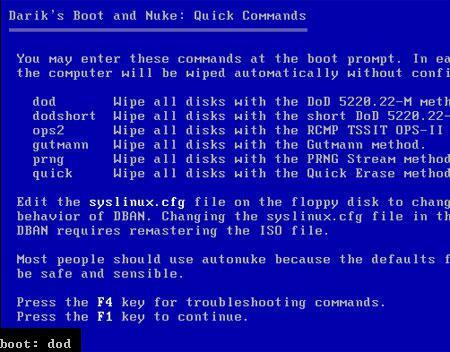
عندما تحذف معلومات من محرك الأقراص الثابتة وحتى عند تهيئتها ، فإنك لا تزيل بياناتك نهائيًا. ستتم إزالة أنظمة الملفات ولكن ستصبح بياناتك "غير مرئية" وذات تنسيق مناسب ومخصص حل البرامج أو الأجهزة ، يمكنك أنت أو أي شخص آخر استعادة ما كنت عليه بسهولة على الرغم من أنه كان دائمًا تم الحذف. لهذا السبب ، إذا كنت تريد التخلص من البرامج أو المعلومات أو البيانات الشخصية للأبد ، فعليك إجراء مسح.
يوصى بهذه العملية لأولئك الذين يبيعون أجهزة الكمبيوتر الخاصة بهم ، أو لأولئك الذين يعتقدون أن شخصًا آخر قد يرغب في الاحتفاظ بمعلوماتهم الشخصية. في هذا الأمر ، سيتعين عليهم مسح البيانات من محرك الأقراص الثابتة بشكل دائم. لذلك ، دعونا نرى كيفية مسح برامج التشغيل بأمان وبسرعة على Windows 8 أو Windows 8.1.
كيفية مسح القرص الصلب في نظام التشغيل Windows 10
هناك عدة طرق يمكنك من خلالها محو بياناتك. يمكنك بالطبع اختيار استخدام أداة إزالة المغناطيسية لتعطيل المجالات المغناطيسية على محرك الأقراص أو يمكنك حتى اختيار تدمير القرص الصلب فعليًا. ولكن إذا كنت ترغب في إجراء عملية أكثر أناقة ، فعليك استخدام برنامج مجاني موزع ومخصص.
سيقوم برنامج تدمير البيانات هذا بمسح القرص الصلب الخاص بك تلقائيًا عن طريق إزالة جميع الملفات المخزنة عليه بشكل دائم. كل ما عليك فعله هو تنزيل البرنامج وتثبيته على جهازك الذي يعمل بنظام Windows 10 و 8 واتباع التعليمات التي تظهر على الشاشة. قام WindowsReport بالفعل بتجميع قائمة بملفات أفضل برنامج ممحاة القرص الصلب التي يمكنك تثبيتها على جهازك. يعد استخدام برنامج مخصص لمسح محرك الأقراص الثابتة أفضل من استخدام طرق أخرى غامضة قد تؤدي إلى إتلاف محرك الأقراص الثابتة بشكل دائم.
بقدر ما يتعلق الأمر بأدوات تدمير البيانات ، يمكنك في أي وقت استخدام DBAN أو CBL Data Shredder أو ErAcer.
لذلك ، هذه هي الطريقة التي يمكنك بها مسح محرك الأقراص الثابتة في أي وقت على نظام التشغيل Windows 10 أو Windows 8 أو Windows 8.1. إذا كان لديك أسئلة أو إذا كنت بحاجة إلى معلومات أخرى متعلقة بهذا الموضوع ، فلا تتردد في مشاركة أفكارك مع فريقنا باستخدام حقل التعليقات من أدناه.
القصص ذات الصلة التي يجب التحقق منها:
- كيفية إصلاح رسالة الخطأ "يتعذر على Windows تهيئة محرك الأقراص هذا"
- أفضل 5 برامج تنظيف عميق للقرص الصلب
- كيفية إزالة بقايا البرامج


